亚马逊自2019年XNUMX月起关闭其在线音乐存储服务后,音乐管理似乎更加不便。那么如何将音乐上传到Amazon Music保持在线不丢失呢?
实际上,除了这种方式,您还可以尝试将歌曲上传到亚马逊的更多选择。 在以下部分中,将提供所有可行的方法来帮助您轻松地将播放列表导入 Amazon Music。 现在,阅读它们并找出方法。
从 WMP/iTunes 将音乐上传到 Amazon Music
要将歌曲上传到亚马逊,无论是在 Windows 还是 Mac 电脑上,您都可以获得免费工具来帮忙! Windows Media Player 和 iTunes 都可以帮助您通过非常简单的步骤将播放列表导入 Amazon Music。 现在,您可以按照下面的教程立即在计算机上使用 Windows Media Player 或 iTunes 将音乐上传到 Amazon Music。
提示: 在开始将音乐导入亚马逊音乐库之前,您需要检查您的音乐文件格式是否受亚马逊支持。 Amazon Music 支持的音频格式包括 MP3、M4A、WAV 和 FLAC。
步骤 1。 首先将您的音乐文件添加到 Windows Media Player 或 iTunes。 根据您使用的软件,按照以下不同的指南进行处理。
在iTunes中
在 iTunes 中,转到“文件”并选择“将文件添加到资料库”以选择要导入的 Amazon Music。
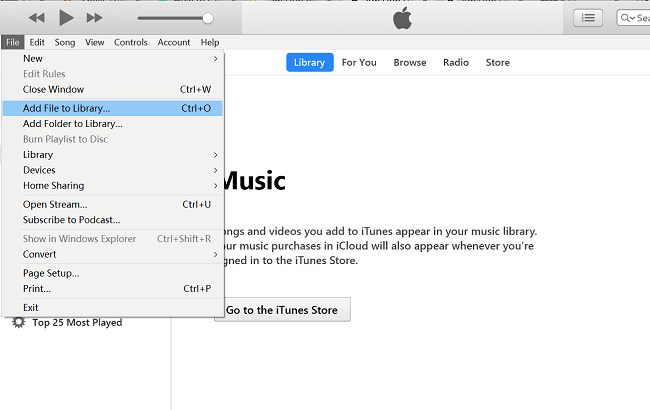
在 Windows 媒体播放器中
从菜单栏中选择“组织”,然后选择“管理库”并单击“音乐”浏览要上传的亚马逊音乐歌曲。
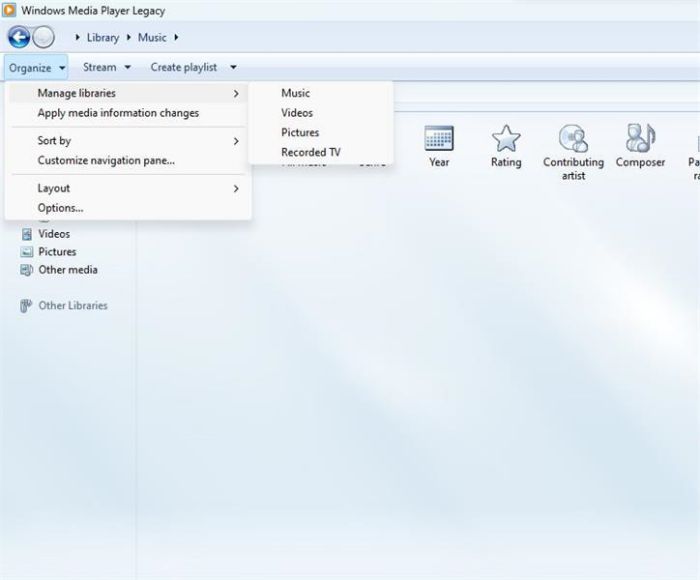
步骤 2。 启动 Amazon Music 并登录您的 Amazon 帐户。
步骤 3。 点击右上角头像,找到“设置”并点击。
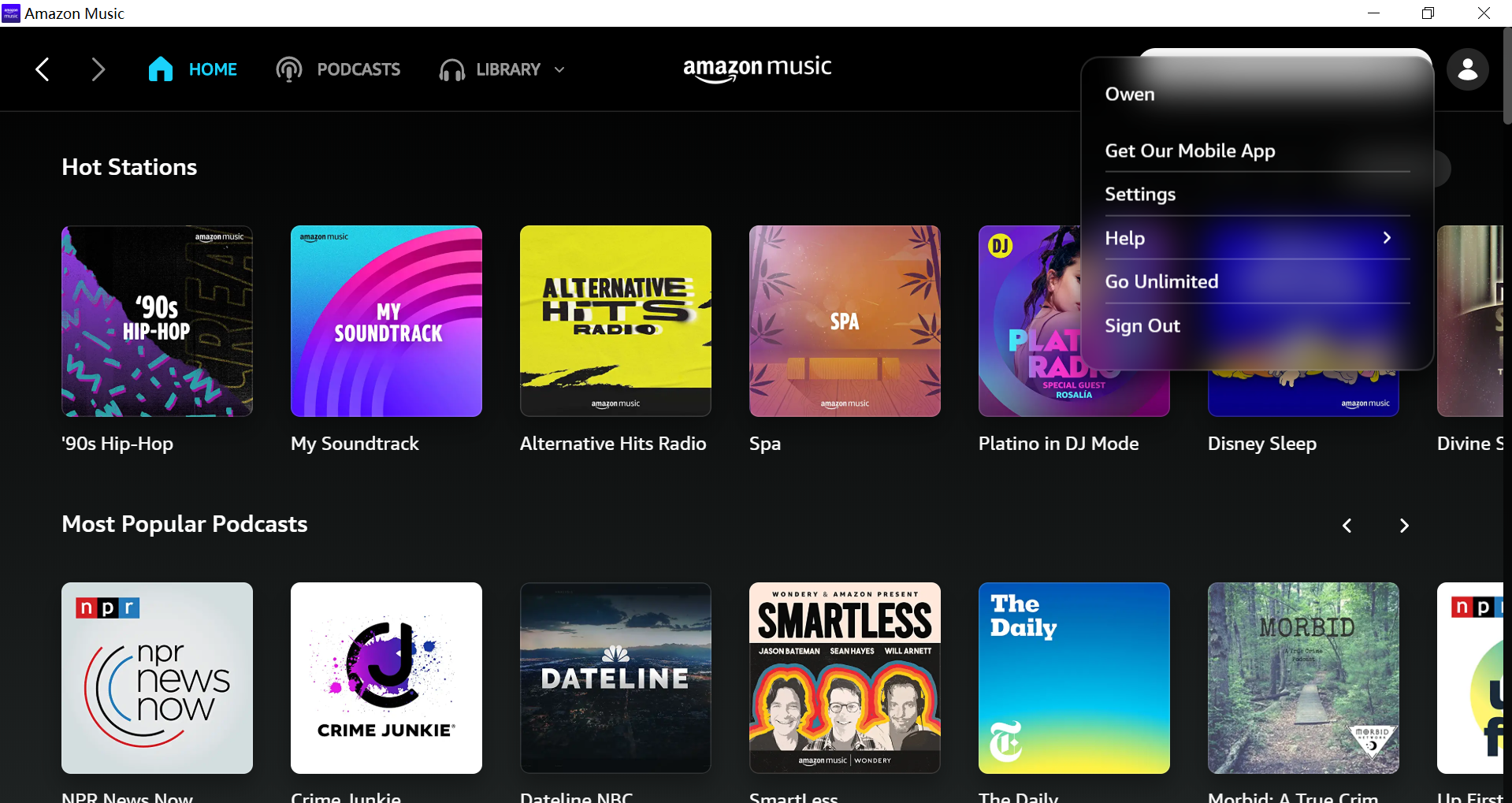
步骤 4。 向下滚动鼠标找到“自动导入音乐”并单击它。
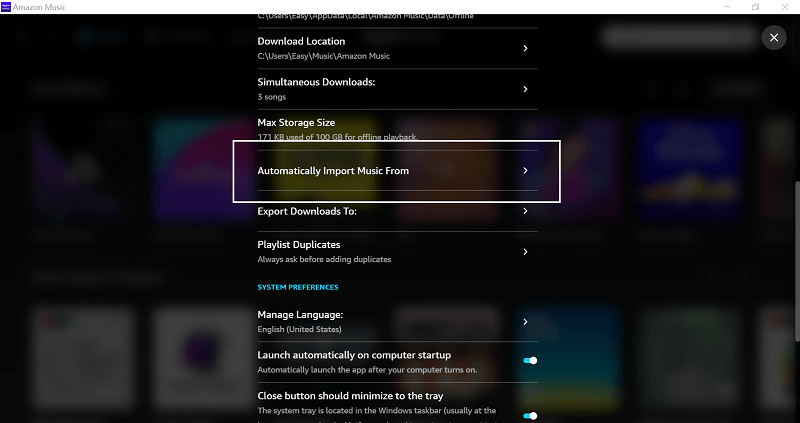
步骤 5。 打开与 Windows Media Player 和 iTunes 相关的按钮。
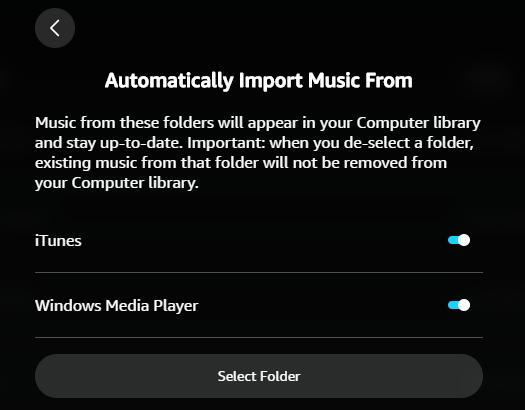
步骤 6。 现在将 iTunes 或 Windows Media Player 中的亚马逊音乐导入亚马逊音乐后,只需转到“库”并访问“音乐”部分。 当您在“位置”中过滤离线音乐文件时,您可以找到上传的曲目,然后您可以直接在亚马逊音乐应用程序中播放它们!
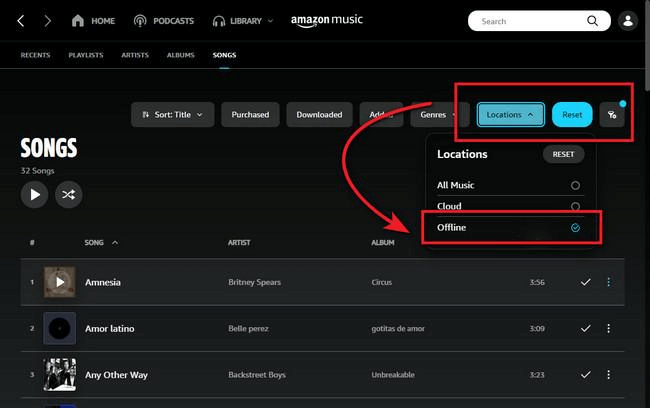
提示: 其实这个方法也可以帮你上传CD到 亚马逊音乐 ! 只需插入您的 CD 并使用 iTunes 或 Windows Media Player 导入音乐文件,然后您就可以按照相同的过程将它们也导入 Amazon Music!
将亚马逊音乐转换为 MP3 并将歌曲上传到亚马逊音乐
对于亚马逊音乐用户来说,一个令人沮丧的事实应该是音乐过期。 实际上,一旦 Amazon Music 高级订阅到期,您所有的下载都将被删除,无法再访问。 所以你们中的一些人会想将 Amazon Music 转换为 MP3 作为本地文件,然后再次将它们上传回 Amazon Music 以 离线享受 Amazon Premium 音乐 永远没有订阅。
但是,由于 Amazon Music 受 DRM 保护,您需要专业的 DRM 删除软件来帮助将 Amazon Music 转换为 MP3。 在这里向您推荐 TuneFab Amazon Music Converter。
TuneFab 亚马逊音乐转换器 是一款功能强大的软件,可以帮助您删除 DRM 并 下载歌曲和播客 从 Amazon Prime Music、Unlimited 和 Amazon HD Music 到 MP3 或其他主流格式,没有任何限制。 内置的亚马逊音乐网络播放器还确保了处理亚马逊音乐下载的更高便利性。 与其他传统的复制粘贴方法相比,这个顶级程序的拖拽转换功能将帮助您轻松获得所有亚马逊旋律。
TuneFab 亚马逊音乐转换器的其他功能
无限制下载: 您可以使用该软件从 Amazon Music HD、Prime 和 Unlimited 下载所有音乐内容,例如歌曲、专辑和播客。
各种输出格式: 支持 MP3、M4A、WAV 和 FLAC 对下载的亚马逊音乐进行编码。
自定义质量设置: 您可以自由调整质量以下载 Amazon Music 歌曲,最佳质量选项高达 320Kbps,确保离线无损音乐播放体验。
保存 ID3 标签和元数据: 它致力于为每次音乐下载保留所有 ID3 标签和转移信息,从而更容易处理音乐管理。
5X 速度转换: 提供 5 倍更快的速度来批量下载音乐和播客剧集,它可以节省您离线下载喜爱的 Amazon Music 的大量时间。
TuneFab Amazon Music Converter 具有全方位的功能,非常适合初学者使用。 以下程序通常会显示从 Amazon Music Prime/Unlimited 下载音乐的方法。
步骤 1。 在您的计算机上安装 TuneFab Amazon 音乐转换器
在您的计算机上安装最新版本的 TuneFab Amazon Music Converter 并启动它。 在弹出的教程页面中,点击“打开亚马逊网络播放器”按钮,进入内置播放器,完成账号登录。

第 2 步。 选择要转换为 MP3 的歌曲或播放列表
您可以进入搜索页面,搜索您想要的歌曲或播放列表,然后您可以直接将它们拖到蓝色的“添加”按钮进行转换。

步骤 3. 选择输出格式和文件夹
拖动歌曲或播放列表进行转换后,您将进入转换页面。 在页面上,您可以在右上角选择 MP3 作为输出格式。 在底部,您还可以更改输出文件夹。

如果要进一步调整输出质量,可以打开“菜单”下的“首选项”设置。 通过转到“高级”选项卡,您可以调整“采样率”和“比特率”,以您喜欢的质量保存亚马逊音乐。
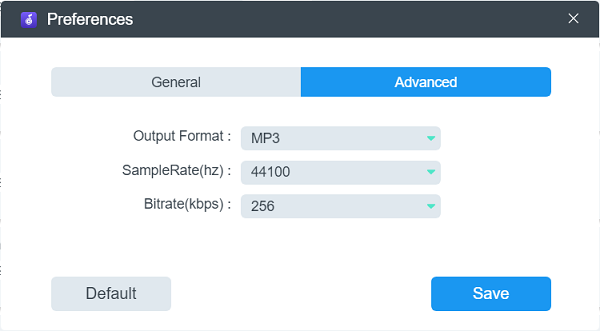
步骤 4. 将音乐转换为常用格式并检查音乐
完成输出设置后,您可以单击“全部转换”按钮,您选择的所有歌曲都将被转换。 然后你可以在完成的页面上检查你的歌曲。 此外,您还可以在相应的输出文件夹中找到转换后的音乐。

笔记: TuneFab Amazon Music Converter 处理的转换后的音乐将保存在本地计算机上。 您可以单击“查看输出文件”选项来找到保存的歌曲。 现在,如果您想再次将音乐上传到 Amazon Music,请返回 第 1 部分。如何将本地音乐从 WMP/iTunes 导入亚马逊音乐 并按照指南继续..
将 Spotify/YouTube 音乐导入亚马逊音乐
实际上,除了将本地音乐上传到 Amazon Music 之外,您还可以从其他流媒体服务提供商(例如 YouTube Music 和 Spotify 到亚马逊音乐 也。 一旦您获得合适的工具来提供帮助,这将不会很困难。 现在,您可以继续阅读并了解如何在计算机和手机上将播放列表导入 Amazon Music。
你也许也喜欢: 亚马逊音乐与Spotify:哪一个会更好
将播放列表导入计算机上的 Amazon Music
在计算机上,建议您尝试 Tunemymusic,这是一种在线播放列表传输工具,只需单击几下即可将播放列表导入 Amazon Music。 这里为您提供教程。
笔记: Tunemymusic 是一款兼容的工具,可以将您的音乐库从任何音乐服务转移到您想要的任何其他服务! 支持 Spotify、Deezer、YouTube 等。
步骤 1。 单击“开始”,然后按照服务提示进行操作。
步骤 2。 选择亚马逊音乐作为您的目的地。
步骤 3。 按照说明配置现有播放列表以进行导出。
步骤 4。 在“播放列表”选项卡下的亚马逊音乐库中查找导入的播放列表。
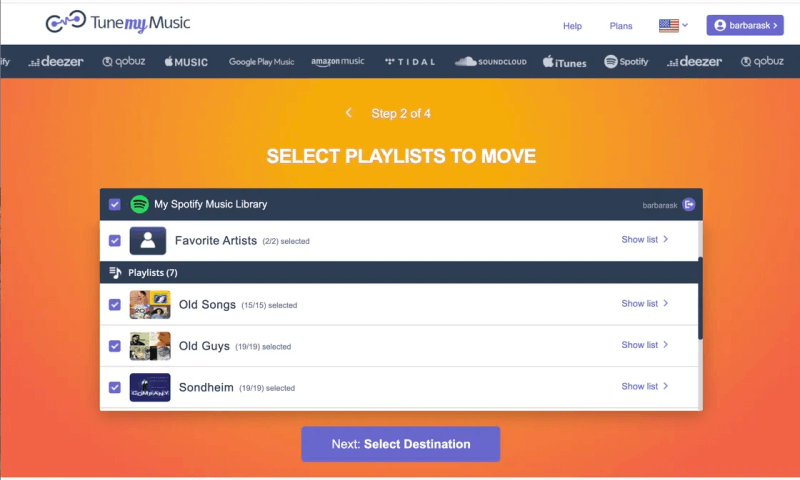
将播放列表导入 Amazon Music on Phone
对于手机用户,您可以尝试将播放列表导入 Amazon Music 的最佳应用是 SongShift。 可直接从App Store免费安装,支持点击将Apple Music、Spotify等不同平台的播放列表传输至亚马逊。 接下来,按照以下步骤立即处理音乐播放列表传输。
步骤 1。 在您的 iPhone 上安装并打开 SongShift,然后选择您要从中传输播放列表的音乐服务。 需要帐户签名。
步骤 2。 然后选择亚马逊音乐作为目标平台。 单击“确定”继续。
步骤 3。 继续该过程并选择“开始”。 您将再次选择亚马逊音乐作为“设置源”。
步骤 4。 最后,单击“继续”,播放列表将立即开始导入到 Amazon Music。
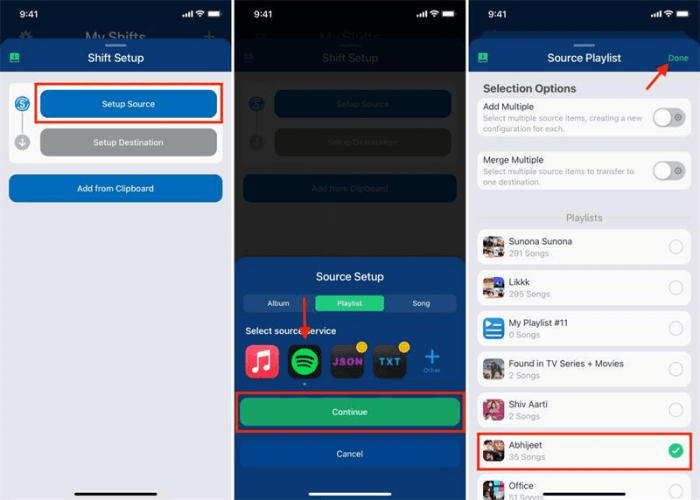
关于如何将音乐上传到亚马逊音乐的常见问题解答
为什么我无法将歌曲上传到 Amazon Music?
对于一些关注的用户 亚马逊音乐如何运作 为用户服务,大家可能知道,自2019年XNUMX月起,亚马逊音乐官方提供的音乐上传服务被关闭,不再可用。 因此,您将无法再访问亚马逊音乐云服务。
如何将专辑添加到 Amazon Music 播放列表?
如果您是音乐创作者,现在想在亚马逊音乐上发布或销售您的音乐,让更多的听众欣赏您的歌曲,您可以按照以下步骤轻松创建专辑并将音乐上传到亚马逊音乐进行分享。
提示: 在这里,你将需要 iMusician 和 TuneCore 等一些第三方服务的帮助。 因此,在开始将音乐上传到 Amazon Music 之前先获取它们。
步骤 1。 首先,根据您使用的第三方服务(这里以iMusician为例),您需要先创建一个账户,然后登录。
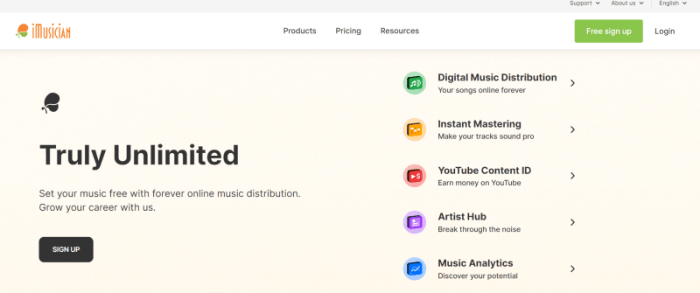
步骤 2。 在 iMusician 仪表板上,选择“开始发布”,然后选择将您要在 Amazon Music 上发布的音乐上传到该平台。
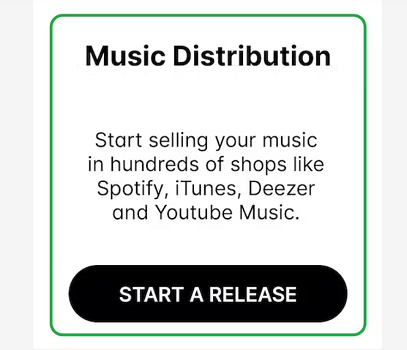
步骤 3。 然后还要完成一些特定信息的输入,比如贡献者和乐队成员。
步骤 4。 添加信息后,您只需选择发送歌曲,iMusician 就会为您完成将歌曲上传到 Amazon Music。
结论
虽然上传功能已被关闭,但您仍然可以使用一些不同的方式将歌曲导入 Amazon Music。 即使您对这些解决方案有困难,您也可以求助于 TuneFab 亚马逊音乐转换器 求助。 使用此软件,您不仅可以将亚马逊音乐下载为 MP3,还可以访问亚马逊音乐上的所有音乐内容,随心所欲地欣赏。 因此,请先尝试一下,您的音乐库可能会塞满。













